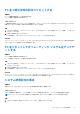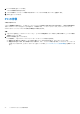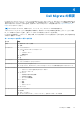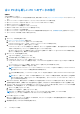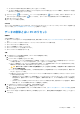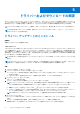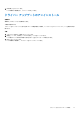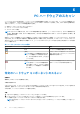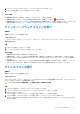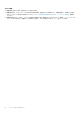Users Guide
Table Of Contents
- SupportAssist for Home PCsバージョン3.9 ユーザーズガイド
- 目次
- はじめに
- SupportAssist for Home PCsの使用を開始する
- システムのリセットと修復の概要
- Dell Migrateの概要
- ドライバーおよびダウンロードの概要
- PCハードウェアのスキャン
- PCの最適化
- 仮想アシスタントの概要
- サポートリクエストの作成
- トラブルシューティングの概要
- 履歴の概要
- サポートを受ける
- よくある質問 / FAQ
- SupportAssist for Home PCsのリソース
- Dellへの問い合わせ
● データがすべて正常に移行された場合は、[終了]をクリックします。
● データの一部が移行されなかった場合は、[スキップされたファイルの表示]をクリックして確認し、移行するデータを選
択してから、[再試行]をクリックします。
7. オプションとして、 をクリックすると、フィードバックを送信できます。 をクリックすると、別の PC またはユーザー ア
カウントからデータを移行できます。 をクリックすると、古い PC のデータを削除する方法について確認できます。
8. [閉じる] をクリックします。
[ホーム]ページが表示されます。
次の手順
古い PC のデータを削除してリセットするには、Dell Data Assistant のユーザー インターフェイスで[この PC のデータを削除]を
クリックします。「データの削除と古い PC のリセット」を参照してください。
データの削除と古い PC のリセット
前提条件
次の点を確認してください:
● 新しい PC で Dell Migrate サービスを利用可能である。購入手順については、https://www.dell.com/Migrate にアクセスしてくだ
さい。
● 古い PC にインストールされているオペレーティング システムが Windows 8.1 以降である。
● 古い PC がコンセントに接続されている。
● 古い PC に管理者としてログ インしている。
● 古い PC でアプリケーションを実行していない。
● 古い PC で BitLocker が無効になっている。
手順
1. データを新しい PC に移行済みの場合は、古い PC で次の手順を実行します。
a. Dell Data Assistant を開きます。
b. [この PC のデータを削除]をクリックします。
● PC に外付けハード ドライブが接続されている場合は、外付けハード ドライブのデータが削除されないというメッセー
ジが表示されます。ハード ドライブを取り外し、[次へ]をクリックして続行します。
● 古い PC で複数のユーザー アカウントが検出された場合は、データの削除および PC のリセットを続行するかどうかを
確認するよう求められます。続行するには[次へ]をクリックします。
注意: 他のユーザー アカウントのデータを移行せずに[次へ]をクリックすると、それらのユーザー アカウントの
データも削除されます。
● ハード ドライブで問題が検出されると、そのまま続行するかどうかを確認するメッセージが表示されます。続行するに
は[次へ]をクリックします。
● お使いの PC が Dell SupportAssist OS Recovery バージョン 5.3 以降に対応している場合は、次のリセット オプションの
いずれかが表示されます。
○ [再起動して Dell Reset を開始]:PC が再起動して、Dell SupportAssist OS Recovery のユーザー インターフェイスが
表示されます。適切なリセット オプションを選択し、画面の指示に従って、データの削除およびリセット処理を完
了させます。
○ [Windows リセットの起動]:Windows のリセット オプションが表示されます。適切なオプションを選択し、画面の
指示に従って、データの削除およびリセット処理を完了させます。
2. データを新しい PC に移行していない場合は、次の手順を実行します。
a. 古い PC で Dell Data Assistant を開き、[開始]をクリックします。
b. 新しい PC で、移行処理を開始します。データの移行手順については、「古い PC から新しい PC へのデータの移行」を参照
してください。
3. 古い PC のデータをすぐに削除しない場合は、[後で通知]をクリックし、通知を受信する時刻を選択してから、[OK]をクリ
ックします。
Dell Migrate の概要 25